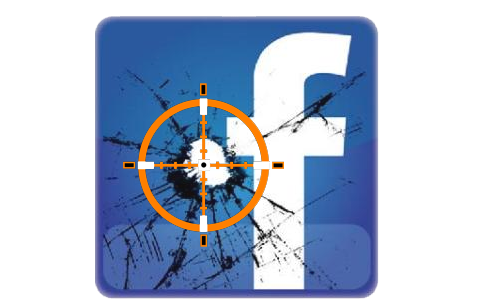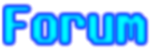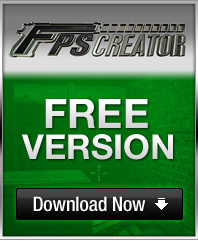FPS Creator

|
______________________________________________________________________________________________________________________________________________________ Celkový pohyb v map editoru: Po editoru se pohybujeme pomocí šipek (přidržením Shift se rychlost přesunu zvýší) nebo myší. Myš: Levé tlačítko - vybíráme entiti, potrvrzujeme atd. Pravé tlačítko - pokud máme vybranou nějakou entitu, pravým tlačítkem "ji zrušíme" abychom mohli vybrat nějakou jinou. Kolečko - přiblížení a oddálení Pohyb s entitama: Šipky + klávesy page up/page down, které se nachází v levo od numerických kláves - čísel. Kliknutím pravým tlačítkem na některou entitu (předmět) si ji dáme do 3D náhledu a přidržením pravého tlačítka a následným pohybem myši, můžeme libovolně měnit pohled. Opět platí, že s ní můžeme manipulovat pomocí kláves page up/down a šipek. Kolečkem přibližujeme objekt. Dále pak klávesou U (písmeno) položíme vybranou entinu na jinou. Tlačítkem R (písmeno) otáčíme entiti, přidržením klávesy Shift otáčení zpomalíme a zvýšíme přesnost.
______________________________________________________________________________________________________________________________________________________ První spuštění FPSC
V prvním návodu si ukážeme, jak vkládat místnosti, světla a startovní pozici hráče.
1. Spustíme FPSC.
2. Klikneme na Prefabs (A) v dolním rohu a po té na domeček add new prefab (B).
3. Na výběr máme mnoho místnostní, vyberte libovolnou.
4. Kolečkem přibližujeme či oddalujeme celou mapu, u místnosti vidíme šipku, která ukazuje, kam budou směřovat dveře, místnost otáčíme pomocí klávesy R.
5. Nyní vložíme startovní pozici hráče. Postupujte podle čísel viz obrázek. Rkem můžete otáčet šipku (kam šipka ukazuje, tam se budete dívat po startu).
6. V poslední řadě si všimněte žárovek, které se nachází ve výběru pod Player Start. Zvolte libovolnou a vložte ji do hry.
7. Nyní upravíme žárovku. Viz obrázek dole. Klikneme na ni pravým tlačítkem, snížíme Light Range na 200 (je to okruh, kam žárovka dosvítí), vyberte žárovku levým tlačítkem a několikrát klikněte po místnosti. Budete mít několik žárovek se stejným nastavením. Nyní pravé tlačítko pro zrušení a když najedte na žárovku vidíte červený kroužek, což je prostor, který osvítí.
8. Nyní máme malou mapu a můžeme si zahrát. Jukneme na horní lištu. V červeném rámečku jsou dvě tlačítka, to vpravo je jen na rychlé prolétnuté mapy s minimálními grafickými detaily, vše je statické. To druhé načte plnohodnotnou hru. Proto využijeme to v zeleném kroužku.
VPrávě jste spustili vaši první hru. Blahopřejem!
Návod pro pokročilé
Dnes si ukážeme vkládání entit (různé předměty, postavy a zbraně) a segmentů (chodby, místnosti, části).
1. Vložte jakoukoli místnost z Prefabs.
2. Klikněte dole na Entities a add new entiti. Viz obrázek dole.
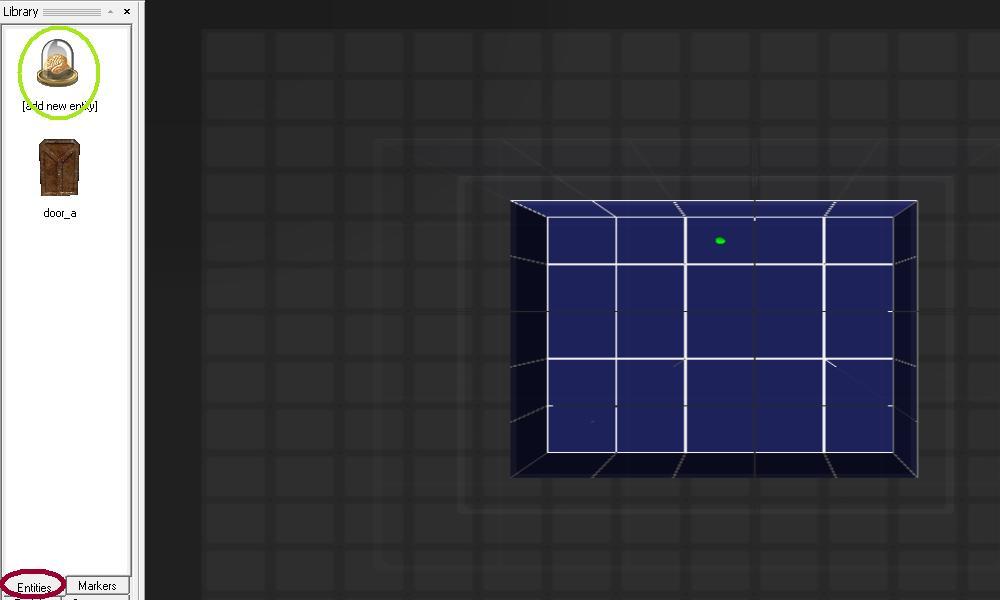
3. Můžete si všimnout dvou rozšíření - Model packů. Více zde.
4. Nyní podle obrázku klikněte na items a vyberte zbraň commando.
5.Pak klikněte characters (buď scifi, nebo ww2), vyberte postavu a vložte ji do mísntnosti.
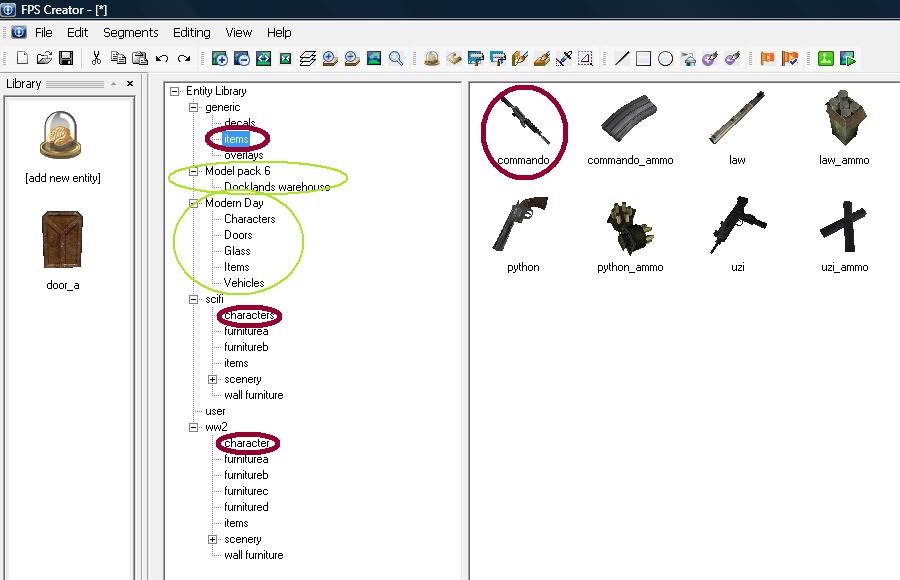
Pozn.: Kromě character zde máte např. furniture, což jsou nejrůznější předměty do interiéru. Doporučují projít, více to již rozebírat nebudeme, pušku od židle musíte rozeznat sami.
7. Nyní klikněte pravým tlačítkem myši na charakter, který jste zvolili.
8. Pozornost budeme věnovat hlavně životům a nastavení zbraně.
Pozn.:Nelekejte se že toho tam máte víc než já,jen sem to zavřel tlačítkem - na levé straně a tlačítkem + se to zase rozbalí jinak by se mi tam nevešlo to podstatné.
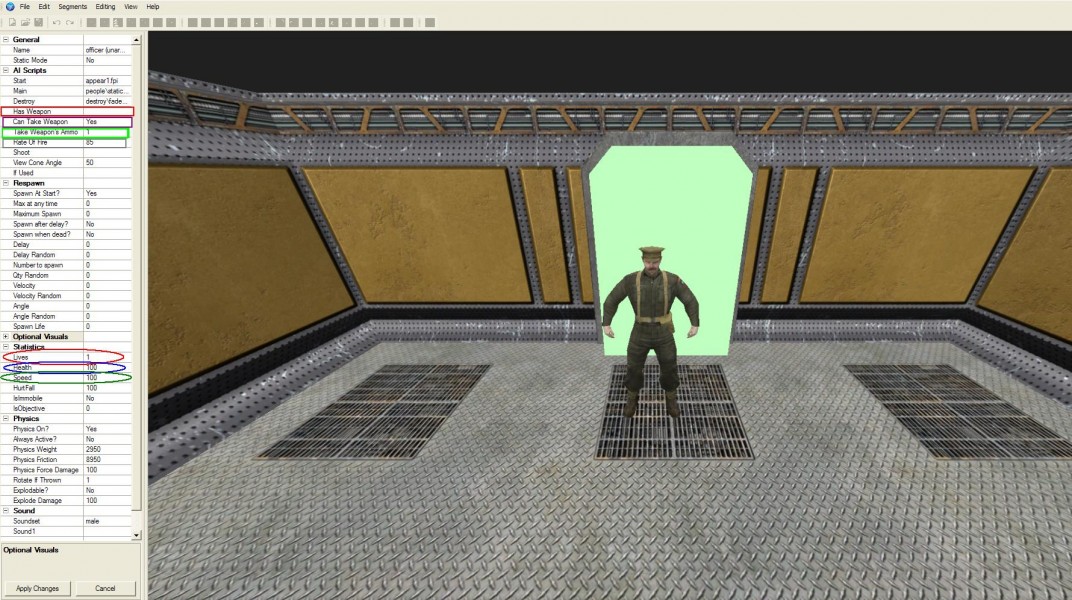
Červený obdelník = druh zbraně
Fialový obdelník (hned pod červeným) = zda-li půjde sebrat zbrań po mrtvém vojákovi
Zelený obdelník (pod fialovým) = počet zásobníků ve zbrani, která po něm zůstane
Šedý obdelník (je hned pod zeleným) = rychlost střelby / například 1 000 a máte to spočítaná za dvě sekundy.
Pozn.: Obrázek charakteru si můžete pržiblížit kolečkem myši.Pokud chcete co koli změnit např.Yes-No tak stačí kliknout levým tlačítkem.
Nyní se koukneme na Statistics
Červený kroužek = celkový počet životů / když nastavíte 2 tak se objeví ještě jednou po jeho smrti
Modrý kroužek = výdrž (počet žitovů za jeden život, trochu matoucí, že?)
Tip: Nastavte menší život a zbrani menší damage, protože síla jejich střelby je jen o polovinu nižší a když dáte zbrani damage (sílu) 200 tak vás tou samou zbraní zastřelí na 1 ránu.
Zelený kroužek = rychlost postavy, když mu dáte 1 000 tak předhoní i supermana
9. Dole klikněte na apply change, tím se změní nastavení charakteru.
10. Klikneme pravým tlačítkem na zbraň.
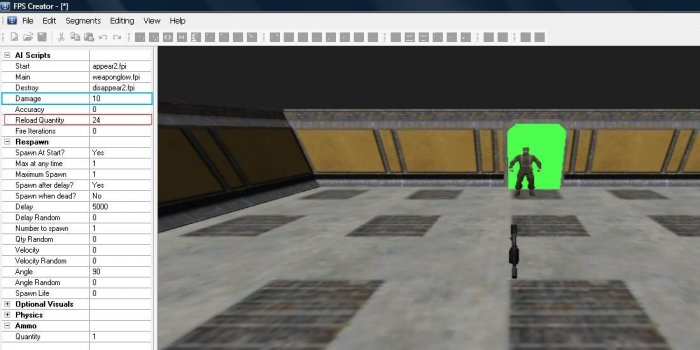
Modrý obdelník = síla výstřelu, protivníci mají 50% sílu zbraně. Např. Vy zraňujete za 10, oni za 5.
Fialový obdelník = počet nábojů v zásobníku a úplně dole ammo - quantity, což je počet zásobníků zbraně.
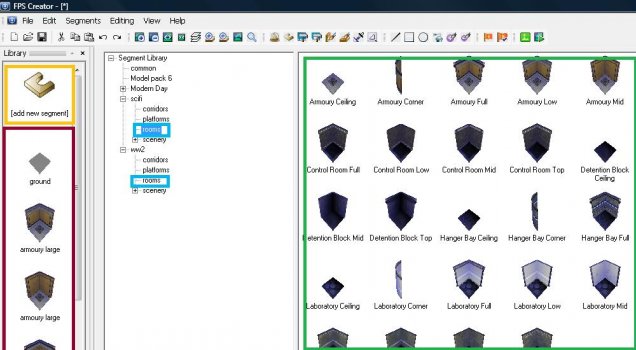
9. Nyní klikneme dole na segments a vybereme některou z předpřipravených chodeb (červený obdelník) anebo dejte add new segment (označeno žlutě), potom klikněte na jedno z rooms (modře označeno) a vyberte jakoukoli chodbu.
10. Když máte vybranou chodbu, podržte levé tlačítko a táhněte myší (tím chodbu vytvoříte), následně pusťte myš.
11. Nyní si můžete všimnout, že se vám po stranách dveří udělaly mezery, a proto musíme dát Paint only segment walls (horní lišta panelu nástrojů), nyní natočte šipku směrem na dveře pomocí klávesy "R" a klikněte. Nyní musíte udělat ještě strop chodby. Klikněte hned vedle na Paint only segment floor a nyní podržte shift a otočte kolečkem směrem k sobě (jdete o patro výš) a tažením udělejte strop (pak dejte znovu shift a otočte kolečkem směrem od sebe dostanete se zase zpět).
12.Nesmíte zapomenout vložit světlo a start (první návod pro začátečníky) a nyní už jen klikněte nahoře na Test level.
"Entities"
Dnes si podrobně probereme Enity.
Část první:
Jak nastastavit chození charakteru.
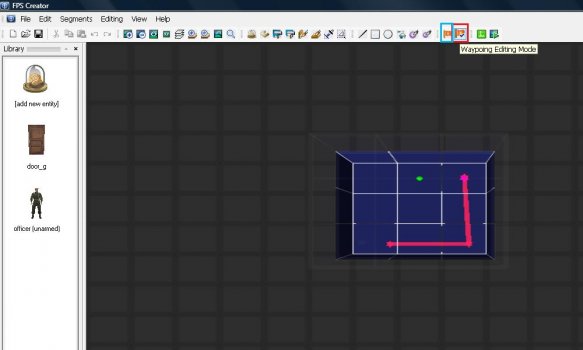
1. Vložíme jakýkoli charekter někam do místnosti (viz starší návody).
2. Klikneme na Waypoing Editing Mode (červený obdelník / vlaječka nahoře) čímž se přepnete do chodícího módu a pak klikneme na vlaječku vedle (modrý obdelník), nyní se vám objeví hvězda, podržte na ní myš a tahněte ji malý kousek před charakter (musí býz k hvězdě otočen čelem), nyní podržíme na hvězdě levé tlačítko myši a stiskneme shift objeví se menší hvězda (spojená čárou). Opět podržíme na menší hvězdě myš a dáme jí na místo, kam chceme, aby charakter šel. (Můžete na menší hvězdu opět kliknout levým tlačítkem myši a klávesou shift a hvězdu dát na další místo,třeba když chceme aby charakter šel za roh).
Rada.: Pokud chcete nějakou hvězdu vymazat podržte na ní pravé tlačítko myši a stiskněte shift (když vymažete největší hvězdu vymažete celou trasu chůze).
3. Klikneme pravým tlačítkem na charakter, který jste vložili, klikneme na tři tečky (viz obrázek), vybereme people (buď nahoře = žlutý obdelník anebo hned v okně) a potom follow (bude sledovat trasu hvězd), dole apply change.
Pozn.: Všimněte si že zde máte mnoho možností, znalost angličtiny vám možná trochu napomůže, ale když zde máte třeba "cautious" což je v přeložení opatrný, tak nepoznáte, jak se bude postava chovat. Proto je nejlepší si scripty vyzkoušet přímo ve hře na postavách. Některými scrpty se budeme zabývat v dalších kapitolách.
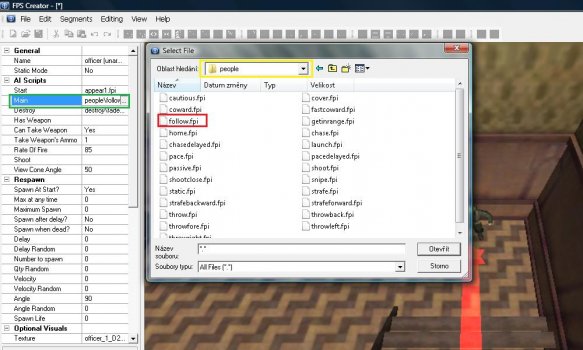
4. Nyní vložíme start na konec trasy. Spustíme hru a počkáme, až k nám postava dojde.
Pokud jste vše udělali správně mělo by to vypadat nějak takto.
To je zatím vše příště si probereme nejduležitější nastavení charakteru.
"Entities"
Část druhá:
Dnes si ukážeme nejdůležitější nastavení charakteru.
1. Vložte místnost a do ní nějaký charakter (postavu).
2. Klikněte ná ní pravým tlačítkem myši.
3. Nyní před sebou máte nastavení, probereme to, co vidíte na obrázku.
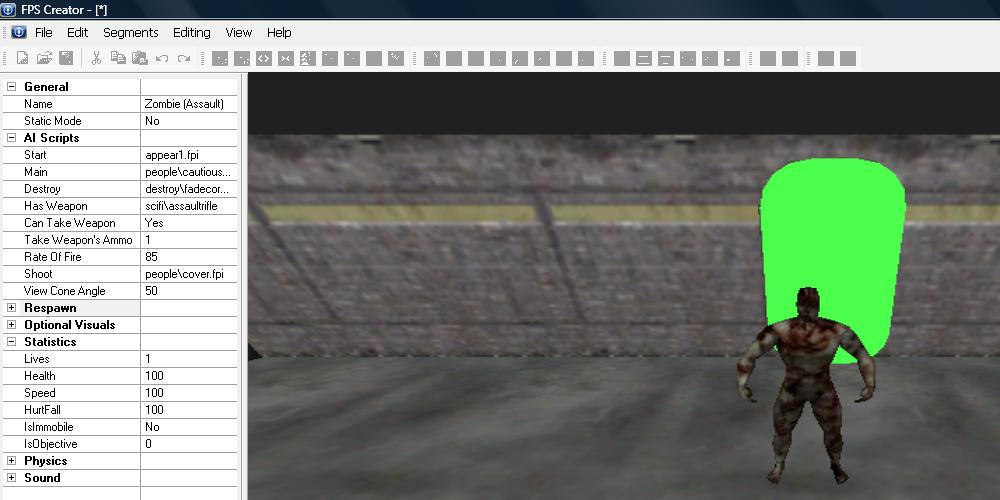
4. Můžete si všimnout i textur, které na obrázku nemám. Jednou jsem to nějak pozměnil a došel sem k tomu že charakter měl trochu průhledné nohy a když jsem mu koukal na záda tak jsem viděl zbraň a ruce (skrz tělo). Jinak je to asi nepodstatné.
5. Úplně nahoře máte "Name" můžete si to změnit třeba na "mamlas" to je fuk, pod tím je "static mode" když změníte na "yes" tak se postava ani neobjeví, užívá se to jen u předmětů.
6. Dále tam máte "start" to nechte "appear" (objevit se), další máte "main" to je jedno z nejduležitějších, teď tam mám "cautious" (opatrný), můžete tam nastavit třeba aby se kryl v pokleku (kliknete/kliknete na tečky/people/a něco vyberete). "Destroy" co bude níčit, ale já nechávam vždy to co tam je. Dále "has weapon" jakou bude mít zbraň (můžete změnit). Potom "Can take weapons" pokud po něm má zůstat zbraň nechte. "Take weapons ammo" (myslí se tim počet zásobníků), pokud jste dali aby zbraň nezahodil tak se tomuto můžete vyhnout. Dále vidíte "Rate of fire" což je rychlost střelby. "Shoot" je dost podobné "main", ale můžete to skombinovat (půjde k vám, klekne si u vás a bude střílet...).To poslední bych přeskočil.(přesně nevím k čemu to je, nějaký pohle úhlu nebo co).
7. Dále ve "statistic","Lives" celkový počet žívotů,"health" zdraví (když chcete udělat bosse-hlavního grázla dejte mu třeba 500), pak "speed" což je rychlost pohybu,"hurtfall" to by mělo být rozsah zásahu, ale mě to nějak nejde, dále "isimmobile" to se u charakterů nepoužívá, stejně nevim jak bych vám to vysvětlil, ale u dveří je vždy "yes". A poslední "isobjective" když zadáte 1 a někam nastavíte konečnou zónu taky s "objective" 1 tak musíte tohohle zabít jinak hra neskončí.(Více v krátké kapitole "Markers").
8. Ještě jsem vám chtěl ukázat nastavení zbraně, ale to nejduležitější už sepsal v předminulé kapitole kolega a zbytek už jsou jen blbosti,ale kdyby to někoho zajímalo napište na email.
"Entities"
Část třetí:
Dnes si ukážeme jak nastavit aby šly rozstřílet,dveře,židle aj. a dalo se s nimi pohybovat.
1.Opět vložíme místnost.
2.Klikneme na "entities", pak "add new entity" (podle obrázku).
3.Pak "furnituec" a vybereme modře označenou židli. Před tím než jí vložíte do místnosti zmačkněte klávesu "Y" a tím přejdete do "dynamického" (pohyblivého) módu.
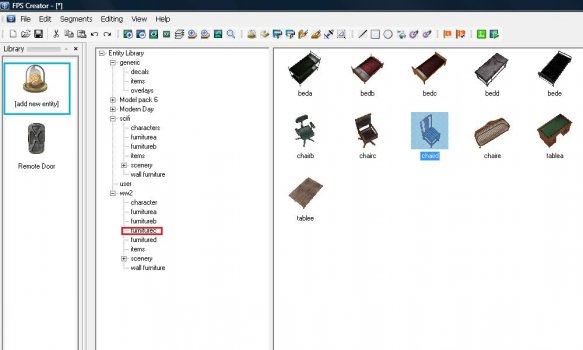
4.Klikneme na židli pravým tlačítkem myši, zobrazí se nám nastavení židle.
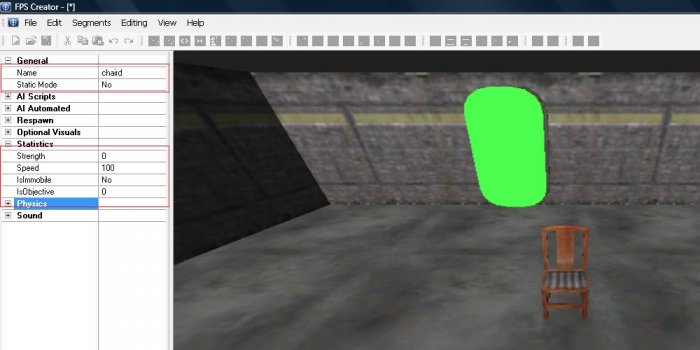
Budeme si všímat jen toho v červeném kroužku.
5. První zde máme "name" to si dejte co chcete, po té je tu "static mode" pokud má být židlé pohyblivá a zničitelná přepněte na "no". (udělali jste to již na začátku tlačítkem "Y", protže to je rychlejší).
6. Pak "strenght" k tomu patří síla zbraně "damage", když má zbraň 5 damage a židle 5 strenght zničíte jí na první ránu. Pak je tu "speed" ale to se u neživých předmětů (kromě dveří) nepoužívá. "isimmobile" to je taky něco co přeskočíme a nakonec "isobject" o tom se dozvíte více v kapitolce "markers".
7. Vrátíme se tedy ke "strenght" a dáme takových 25. Pak jen "apply change" a jdeme na dveře a zbraň.
8. Dveře upravíme stejně jako židli, takže se můžete řídit podle obrázku nahoře, "strenght" dáme třeba 50.
9. Vložíme zbraň a upravíme damage podle sebe (Starší kapitola:Pro pokročilé).
10. Ted´ už vložíme jen "start" a světlo a můžeme hrát.
"Entities"
Část čtvrtá:
Dnes si ukážeme, jak udělat aby se nějaký předmět či postava objevili např. 10 krát za sebou.
1. Vložíme nějakou zbraň.
2. Klikneme na ni pravým tlačítkem, máme před sebou nastavení.
3. Nastavte vše co je v červeném obdelníku, podle obrázku.
4.To co je označeno modře je, po jakém čase se má objevit. Já dal 10 ale vy můžete dát klidně 1000. (Nezapomeňte, že čim víc dáte, tím déle bude trvat než se objeví další).
5. Vysvětlivky:"Spawn at start"- objevit se na startu, "Max at any time"- maximální množství najednou (když dáte 1, objeví se jen 1 do doby než zbraň seberete, pak se objeví další), "Maximum spawn"- počet kolikrát se má předmět objevit, "Spawn after delay"- objevit se po uplinutí doby (delay), "Spawn when dead"-bude se objevovat i když zemřete, "delay"- doba po které se předmět objeví, "Number to spawn"- po kolika se má předmět objevovat. Zbytek jsou různé úhly, přesné využití není známé. Ale časem se na to koukneme a snad to zjistíme.
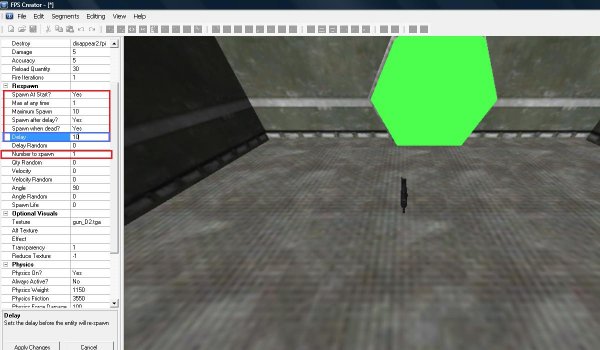
6. Dáme "apply change".
7. Nyní vložíme nějakou postavu.
8. Uděláme to samé jako u zbraně.
9. Můžete si to pozměnit podle sebe, snad tomu všichni rozumí.
10. Nyní už jen "start" a popř. nějaké světlo.
Pokud jste vše udělali správně mělo by to vypadat nějak takto....
"Markers"
Dnes se naučíme používat "Markers" a naposledy si zopakujeme "entits".
1. Vložte jakou-koli místnost.
2. Vytvořte si hru a pak přidáme entits.
3. Klikneme na makers.
4.
 s tím už jsme se seznámili dříve, vložte tam kde chcete začít Vaši hru. s tím už jsme se seznámili dříve, vložte tam kde chcete začít Vaši hru.
5.
 pokud vás zastřelí, zabijete se nebo zkrátka zemřete...Někam vložíte tuto šipku a ve chvíli kdy projdete místo kde ta šipka je bude to Váš checkpoint. pokud vás zastřelí, zabijete se nebo zkrátka zemřete...Někam vložíte tuto šipku a ve chvíli kdy projdete místo kde ta šipka je bude to Váš checkpoint.
6.
 toto dáte kam chcete, kde má skončit hra (stisknutím a podržením shift+myši táhnte a uděláte větší plochu). toto dáte kam chcete, kde má skončit hra (stisknutím a podržením shift+myši táhnte a uděláte větší plochu).
7.
 toto je lečivá zóna, když se do ní postavíte bude vás poměrně rychl léčit. (Opět shiftem+myší zvětšíte plochu rozsahu). toto je lečivá zóna, když se do ní postavíte bude vás poměrně rychl léčit. (Opět shiftem+myší zvětšíte plochu rozsahu).
8.
 místo jaké vás bude zraňovat, pokud někam dáte oheň měli by jste přidat "zraňovací zónu", protože oheň který nic nedělá je přece jenom divný místo jaké vás bude zraňovat, pokud někam dáte oheň měli by jste přidat "zraňovací zónu", protože oheň který nic nedělá je přece jenom divný
9.
 můžete si vytvořit nějaký film a vložit ho do hry... můžete si vytvořit nějaký film a vložit ho do hry...
10.
 a a  díky "Trigger zone" můžete otevřít dveře, např.když se někam postavíte, tak spustíte "trigger zone" a otevřou se dveře. "Sound zone" nastavíte si zde hudbu, která se spustí,když vstoupíte do prostoru zóny. díky "Trigger zone" můžete otevřít dveře, např.když se někam postavíte, tak spustíte "trigger zone" a otevřou se dveře. "Sound zone" nastavíte si zde hudbu, která se spustí,když vstoupíte do prostoru zóny.
Dnes jsem se rozhodl ukončit návod o entitách a markers.
Poslední a nejdelší část: Zkouška entit.
"Entities"
Část pátá:Závěr
Budeme si řídit příběhu:
Jste laboratorní vědec/vědkyně, při vaší práci vypadli pojistky. Fungují jen některé věci, záložní zdroje a světla.
Musíte se vydat hledat pojistky, před vámi šli již 2 lidé. Nikdo se dosud nevrátil. Měli by jste si sehnat zbraň.
Základ hry je příběh. Pokud hra má nějak vypadat, měla by být promyšlená.
-Pokud chcete lepší detaily hry, klikněte nahoře v levo na "file" a po té na "preferences" doporučuji zaškrtnout toto: Full light mapping - druhý řádek (Osvětlení bude mnohem reálnější) a "Texture quality" High (512x512) vše bude mít lepší kvalitu.
1.Takže vložíme místnost, já jsme vložil "Laboratory small".
2.Nyní vložíme dveře na tlačítko. Klikneme na "segments" a "add new segment" pak ve scifi klikneme na "scenery" a vybereme dveře, které jsou "remote" a nahradíme jimi dveře které již v místnosti byly (pravé tlačítko), já vybral tyto:
3. Nyní vložíme něco, čím se dveře budou otvírat. Dáme "entity" a nyní si najedeme buďto na "scifi" nebo "ww2" a klikneme a "wall furniture".
Zde si vyberte "switch" (spínač), který si vložte někam do místnosti, já jej vložil hned vedle dveří.
4. Nyní si dveře přejmenujeme na "Door1" pro snadnější práci.
5. Já použil spínač označený modře,nyní musím napsat co bude spouštět (otvírat,zavírat...).
Takže najedeme na kolonku "if used" (zeleně) a napíšeme zde "Door1".
6. Tak to bychom měli základ, teď si do místnosti vložte nějaké předměty, popř. postavy.
7. Nyní umístíme třeba výtah.Takže opět dáme "add new segment" a ve "scifi" nebo "ww2" klikneme na "scenery" a vyhledáme výtah "lift".
Nyní záleží, jestli chcete, aby jel výtah nahoru či dolů."Lift base (platform)" je dolejšek a když je u toho "platform" znamená to s výtahem.
"Lift top (platform)" je hořejšek s výtahem.
8. Nyní můžeme udělat to samé jako u dveří, pak druhá možnost je s použitím tlačítka na výtah, ale má to jeden háček, aby tlačítko funguvalo musíte na něm stát. Příklad: Stojíte na výtahu, zmáčknete tlačítko a vyjedete nahoru.
9. Pokud jste se rozhodli pro druhou možnost, zde je vysvětlení - Vytvoříme si výtah. Na zeď do výtahu umístíme "liftswitch" nebo normální "switch".
Klikneme na "switch" a do "if used" zadáme "Lift" - výtah/plošina. Plošinu u výtahu si můžeme přejmenovat např. na "Lift1", ale po té to nesmíme zapomenout napsat do "If used".
Pokud jste toto udělali správně měli by jste nastoupit do výtahu (on 1x sjede nahoru nebo dolu a toto se bude opakovat pokud budete vystupovat a nastupovat) a nyní mačkat spínač a jezdit.
10. Nyní rychle vysvětlím používání klíče: Vložíme si Dveře na klíč (key) a nějaký klíc,opět do "If used" (u dveří,nikoli u klíče) napíšeme názav klíče. A nyní by vám dveře měli jít otevřít pouze v případě,že máte klíč.
11. Zbraň - jen dodatek, který nebyl nikde zmíněn: Accuracy - přesnost, Fire Interations - počet výstřelů najednou.
Toto udělal jeden výstřel z mé upravené zbraně:
12. Nyní jak udělat světlo na vypínač?
13. Vybereme "Markers" a jaké-koli světlo (já vybral bílé).
14. Před tím než vložíme světlo klikneme na klávesu "Y", abychom dostali dynamické světlo.
15. Nyní opět vložíme spínač, do "If used" (u spínače) napíšeme "Light1" a po té klikneme pravým tlačítkem myši na světlo a změníme jméno na
"Light1".
16. Nyní by už světlo mělo jít vypínat a zhasínat.
Jak vložit hudbu?
 Klikneme pravým tlačítkem a dole otevřeme "Sound0" a nyní zde máme na výběr různé zvuky a hudbu. Klikneme pravým tlačítkem a dole otevřeme "Sound0" a nyní zde máme na výběr různé zvuky a hudbu.
Jak udělat, aby se věci objevili ve chvíli, kdy třeba někde projdu?
 Klikneme pravým tlačítkem a upravíme podle obrázku."Main" upravíme na "plrnzoneactivareused" a "If used" na " q " Klikneme pravým tlačítkem a upravíme podle obrázku."Main" upravíme na "plrnzoneactivareused" a "If used" na " q "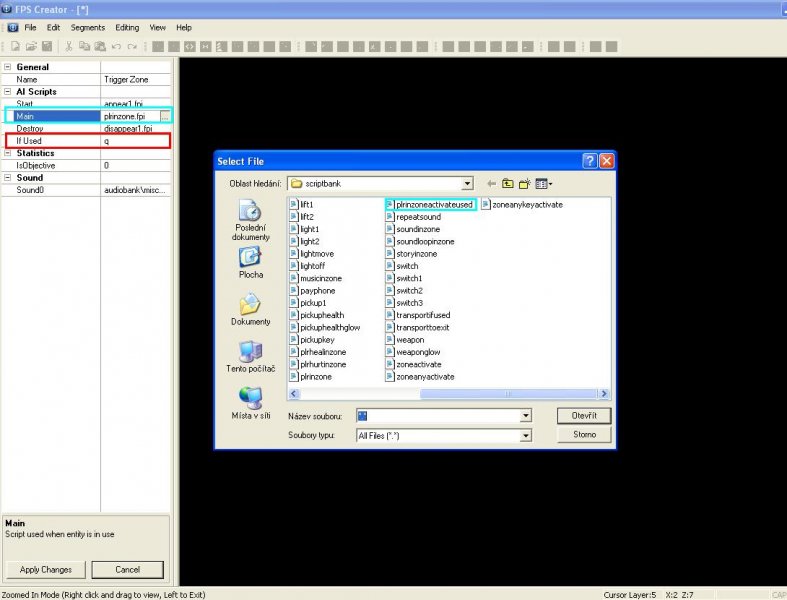
Nyní vložíme předmět/předměty, které se mají objevit.
Opět změníme vše podle obrázku."Name" na " q "
"Spawn At Start" změníme z "YES" na "NO"
"Spawn after delay" změníme na "YES"
Tím docílíme toho, že ve chvíli kdy přejdeme přes tuto zónu, objeví se na místě kam jsme sud dali další sud.
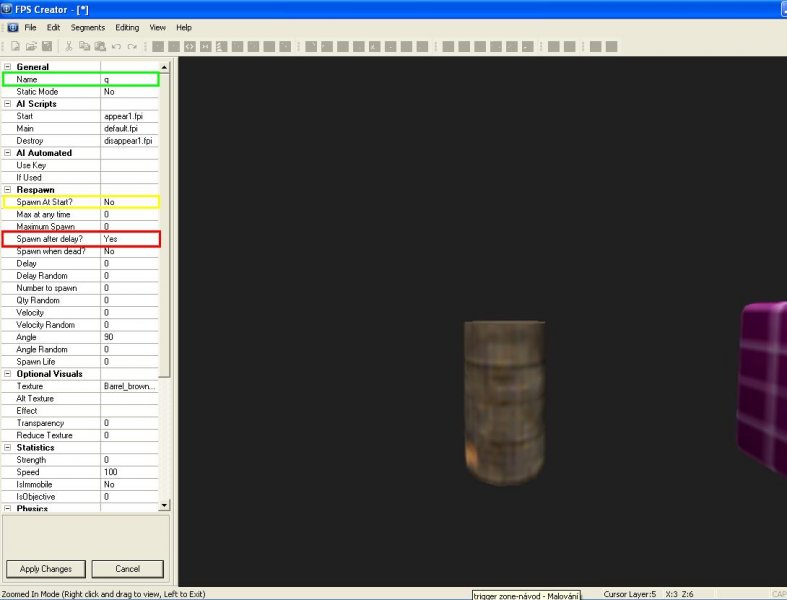
Konec entit.
|